在KVM上的Windows中安装Virtio驱动程序
2018年7月3日
Virtio驱动程序是KVM虚拟机的半虚拟化设备驱动程序。
半虚拟化驱动程序可提高机器性能,减少I / O延迟并将吞吐量提高到接近裸机水平。
对于完全虚拟化的计算机,建议使用半虚拟化驱动程序。
大多数Linux发行版都包含virtio驱动程序作为标准配置。本指南说明了如何在Windows中安装它们。
本指南是为Zetastack用户编写的,但适用于在KVM主机上运行的任何Windows guest虚拟机。
其中包括Nutanix,红帽虚拟化(RHEV),Proxmox VE,oVirt和OpenStack。
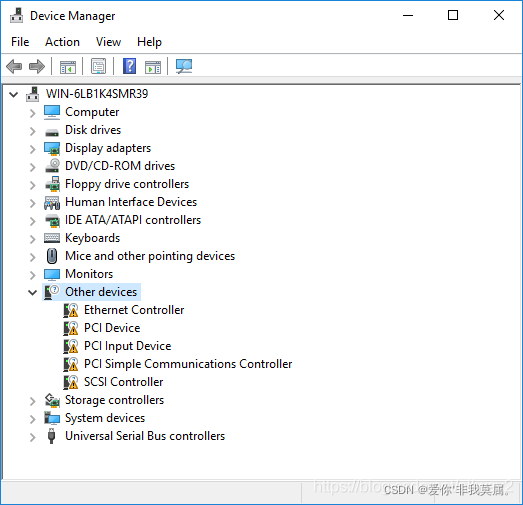
如果您的设备管理员看起来像这样,那么本指南将为您提供帮助。
下载ISO
我们建议使用与Red Hat Enterprise Linux一起发行的稳定版本。
这是下载链接:
https://fedorapeople.org/groups/virt/virtio-win/direct-downloads/stable-virtio/virtio-win.iso
下载ISO并将其添加到您的虚拟化平台。
在Zetastack中,这是在“设置”中完成的 进口。
机器配置
编辑机器配置并进行以下设置:
磁盘总线:Virtio SCSI直通控制器
NIC型号:Virtio以太网
视频型号:QXL
视讯RAM:32MB
附加ISO
此位取决于您是要安装新的Windows VM还是已经有现有的Windows VM。
如果要安装新的Windows VM,请将ISO设置为第二CD-ROM驱动器,而将Windows安装ISO设置为第一CD-ROM驱动器。
开始安装
如果您不安装新的Windows VM,则可以跳过本节。
存储驱动
在磁盘检测阶段,Windows安装程序无法检测到任何要安装的磁盘。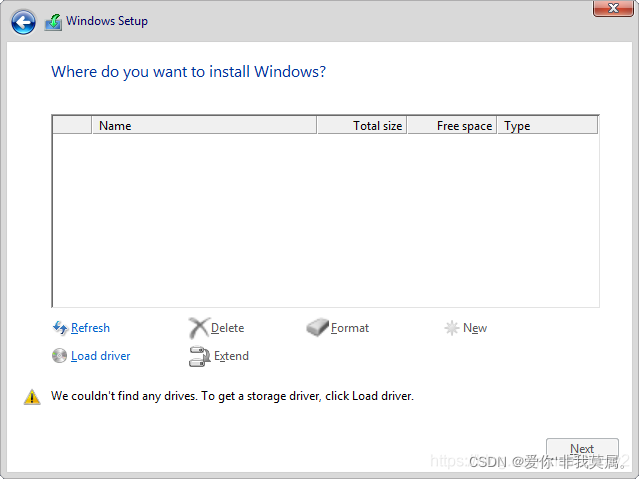
这是预期的行为,因为尚未加载virtio驱动程序,并且Microsoft不将其包含在安装介质中。
单击“加载驱动程序”,然后选择“ CD驱动器(E 😃 virtio-win-0.1.1”
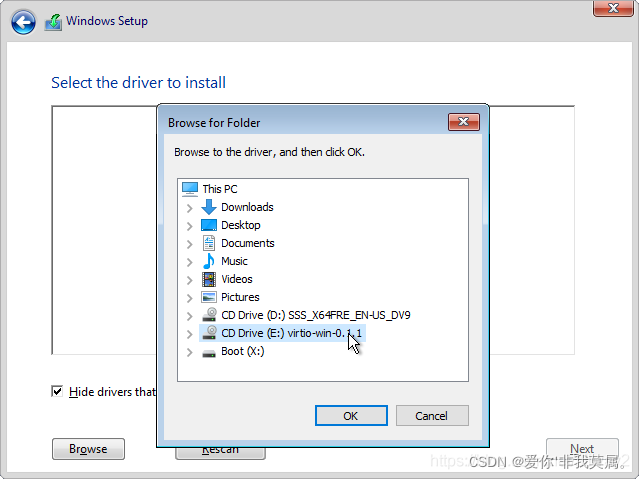
所需的驱动程序是位于以下位置的“ VirtIO SCSI直通控制器”:
E:\ vioscsi \ 2k16 \ amd64 \ vioscsi.inf
对于Windows的其他版本,驱动程序将位于ISO的相关目录中。
选择驱动程序,然后单击“下一步”。
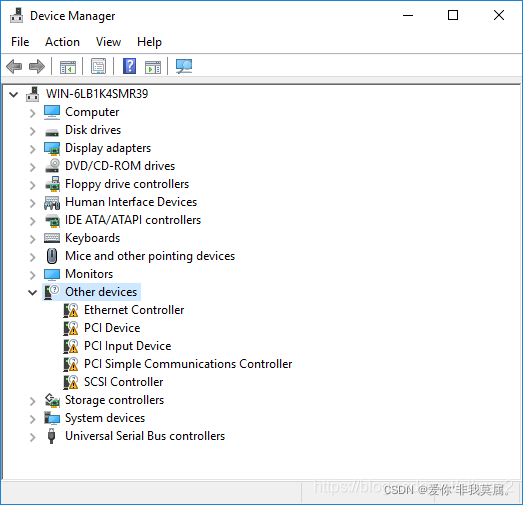
驱动程序已加载,并且现在已检测到磁盘。
选择要安装的磁盘,然后单击“下一步”。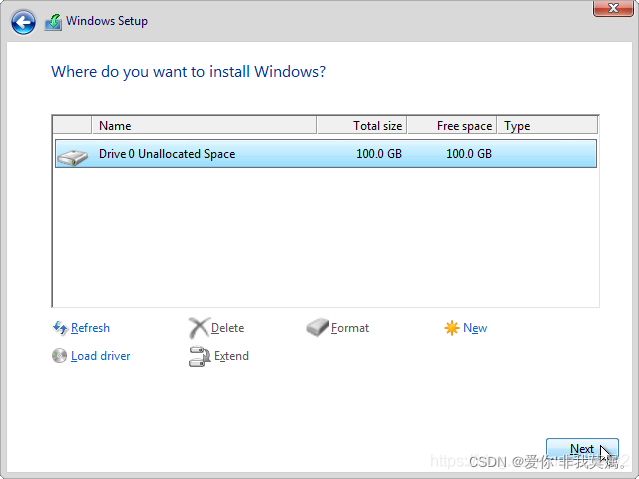
安装后
安装完成且VM已启动后,下一步是安装来宾代理并解决所有丢失的驱动程序。
客座代理
必须安装来宾代理。
虚拟机管理程序使用来宾代理直接与VM通信。
访客代理是干净VM关机和启用VM映像实时快照所必需的。
在任务栏上,单击“文件资源管理器”。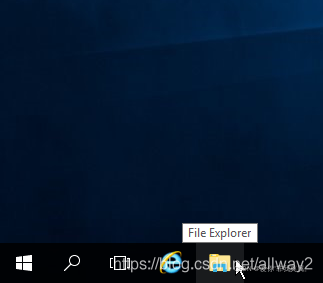
选择“此PC”,然后双击“ CD驱动器(E 😃 virtio-win-0.1.1”。
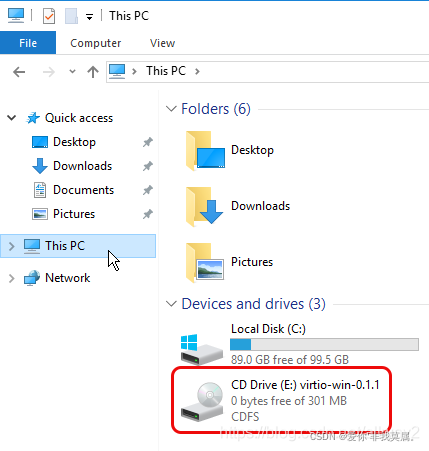
打开“来宾代理”文件夹。
右键单击“ qemu-ga-x64”文件,然后选择“安装”。
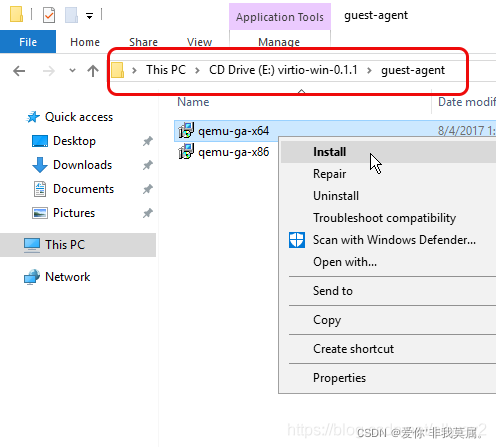
现在将安装QEMU客户代理。
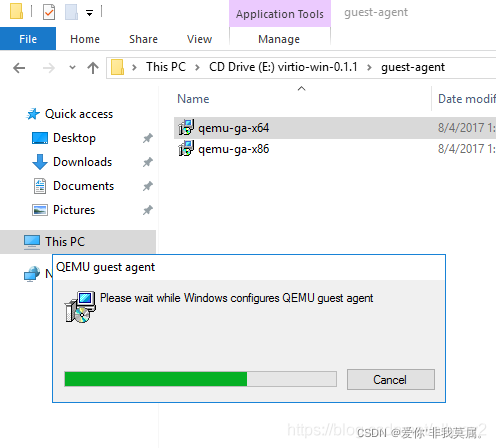
安装后,必须先完全关闭VM,然后才能运行代理。
再次启动VM时,访客代理服务将自动启动。
装置经理
在设备管理器中,我们可以看到以下未配置的设备。
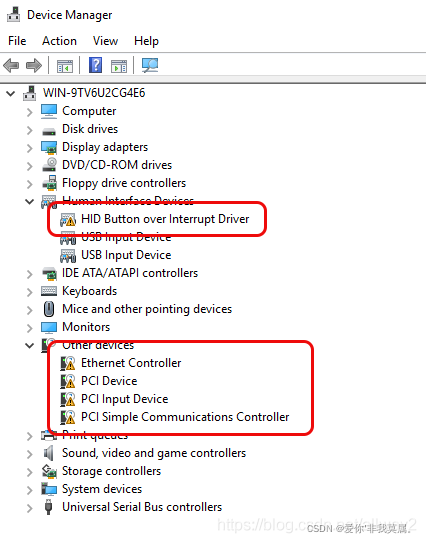
下表列出了所需的设备和驱动程序。
| 设备 | 司机 |
|---|---|
| 储存控制器 | Virtio SCSI直通控制器(已安装) |
| 以太网控制器 | Virtio以太网适配器 |
| PCI设备 | Virtio气球司机 |
| PCI输入设备 | Virtio输入驱动程序 |
| PCI简单通讯控制器 | Virtio串行驱动程序 |
| 显示适配器 | QXL视频驱动程序 |
| HID按钮在中断驱动程序上 | 通用巴士 |
该过程简单但重复。
通用巴士
这是一个Microsoft错误,很容易解决。
右键单击“中断驱动程序上的HID按钮”,然后选择“更新驱动程序软件…”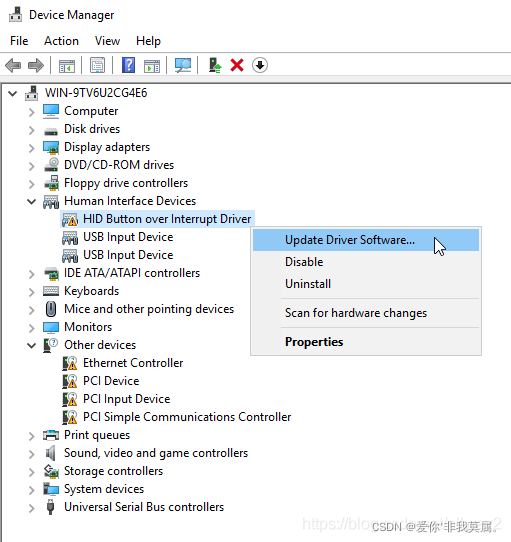
选择“浏览我的计算机以获取驱动程序软件”。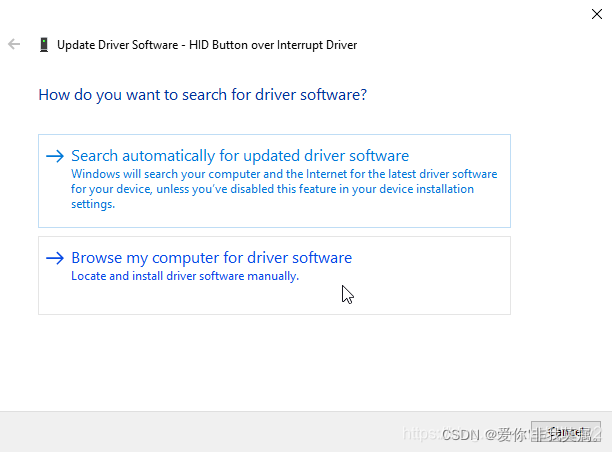
选择“让我从计算机上的设备驱动程序列表中选择”。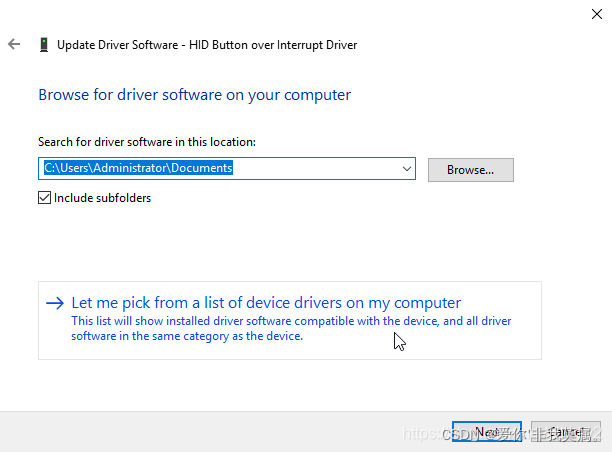
选择模型“通用总线”。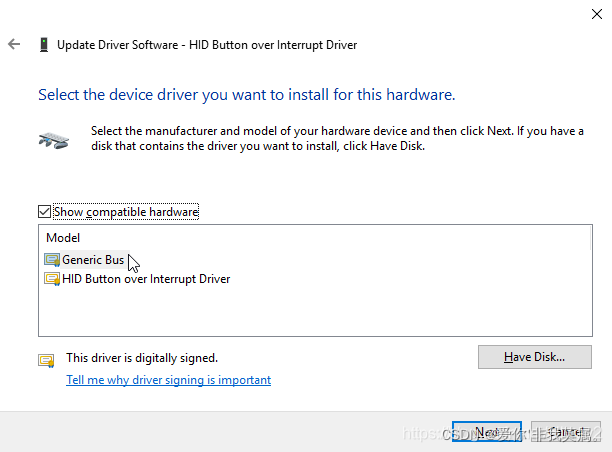
这样可以解决该错误,并消除驱动程序警告。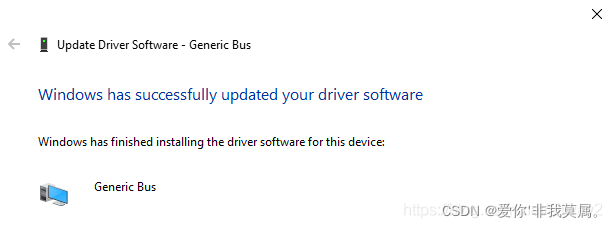
Virtio以太网适配器
这是一个能够提供10GbE和更高性能的高速驱动器。
右键单击“以太网控制器”,然后选择“更新驱动程序软件…”。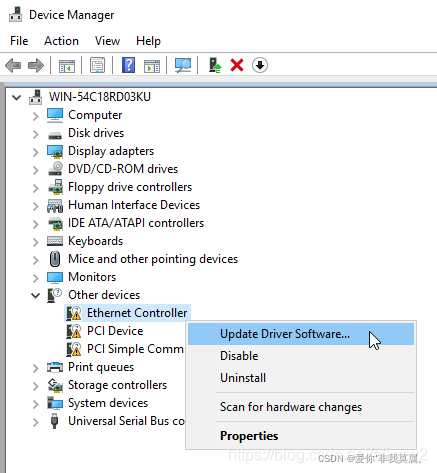
选择“浏览我的计算机以获取驱动程序软件”。
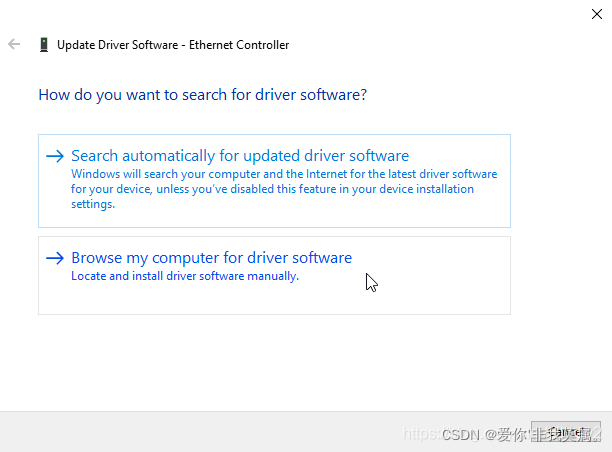
选择“ CD驱动器(E 😃 virtio-win-0.1.1”,然后单击“确定”。
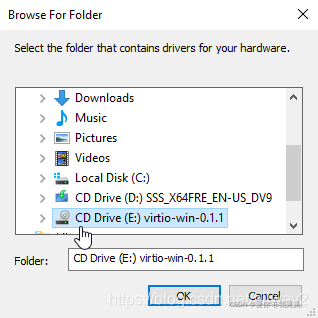
设备管理器将自动找到正确的驱动程序。不需要指定驱动程序的路径。
在提示符下,单击“安装”。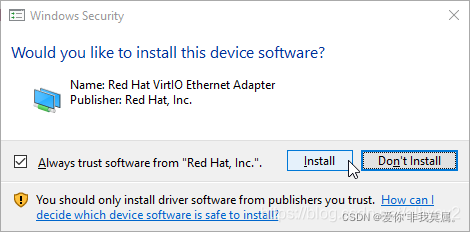
驱动程序已安装。
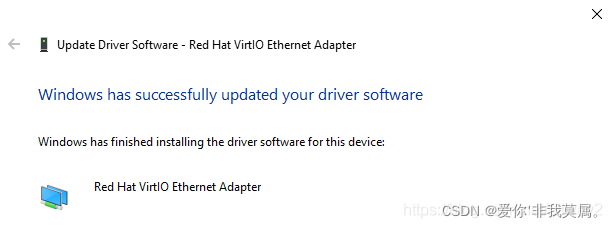
现在,设备描述已在设备管理器中更改。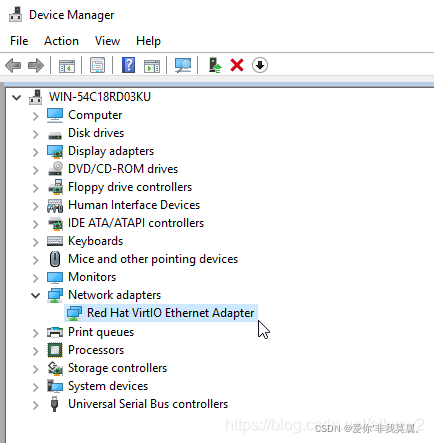
Virtio气球司机
气球驱动程序允许动态更改VM中的内存。
右键单击“ PCI设备”,然后选择“更新驱动程序软件…”。
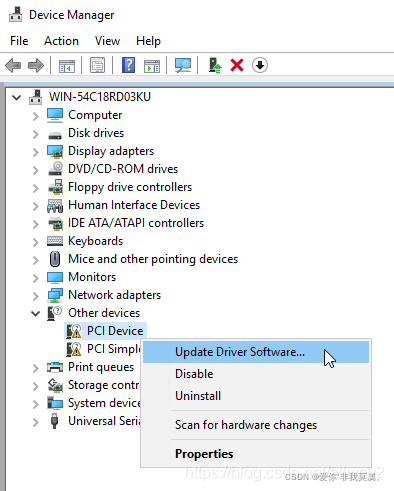
Virtio输入驱动器
这样可在控制台内提供准确的鼠标跟踪。
右键单击“ PCI输入设备”,然后选择“更新驱动程序软件…”。
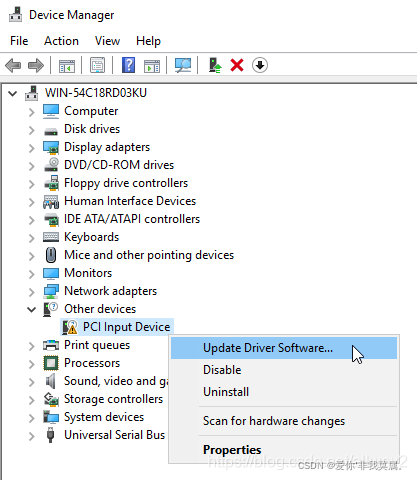
请按照上述以太网适配器的相同步骤完成驱动程序安装。
Virtio串行驱动程序
这是虚拟机管理程序和VM之间进行通信的虚拟串行端口。
右键单击“ PCI Simple Communications Controller”,然后选择“更新驱动程序软件…”。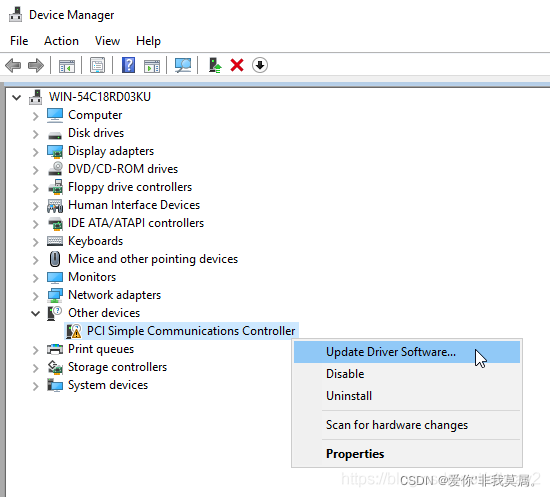
请按照上述以太网适配器的相同步骤完成驱动程序安装。
QXL视频驱动程序
这是一个视频驱动程序,可以提高性能并允许更高的分辨率。
使用控制台管理虚拟机时,它还提供了一个无缝的光标。
右键单击“ Microsoft Basic显示适配器”,然后选择“更新驱动程序软件…”。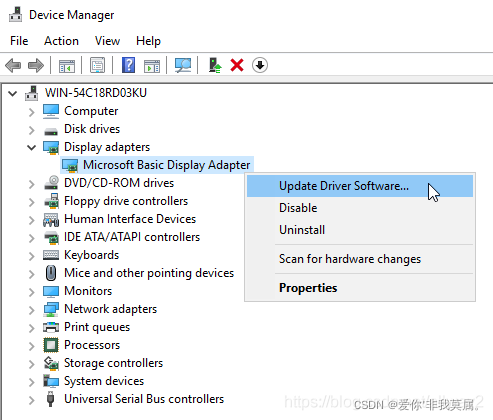
请按照上述以太网适配器的相同步骤完成驱动程序安装。
光标调整
使用QXL驱动程序时,需要调整鼠标光标。
这将在基于Web的VM控制台中提供无缝的光标。
在开始菜单上,单击“设置”。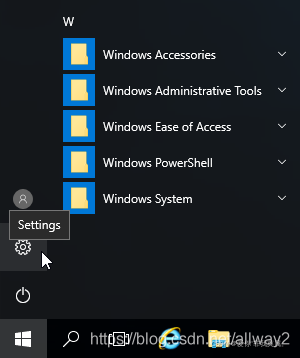
点击“设备”。
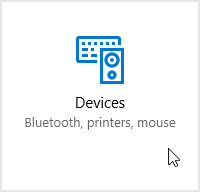
点击“鼠标和触摸板”。
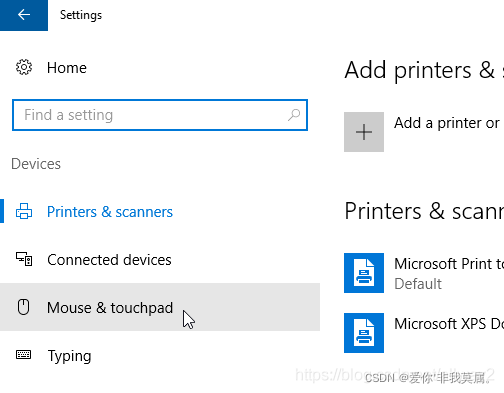
单击“其他鼠标选项”。
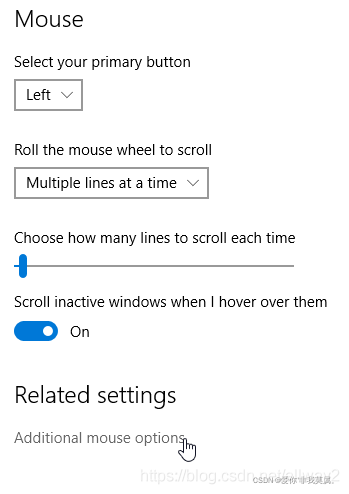
在“指针”选项卡中,启用“启用指针阴影”,然后单击“确定”进行更新。
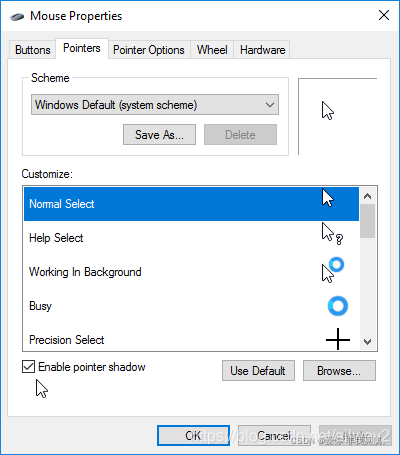
这允许使用黑色和超大光标。
指南到此结束。





















 641
641











 被折叠的 条评论
为什么被折叠?
被折叠的 条评论
为什么被折叠?








